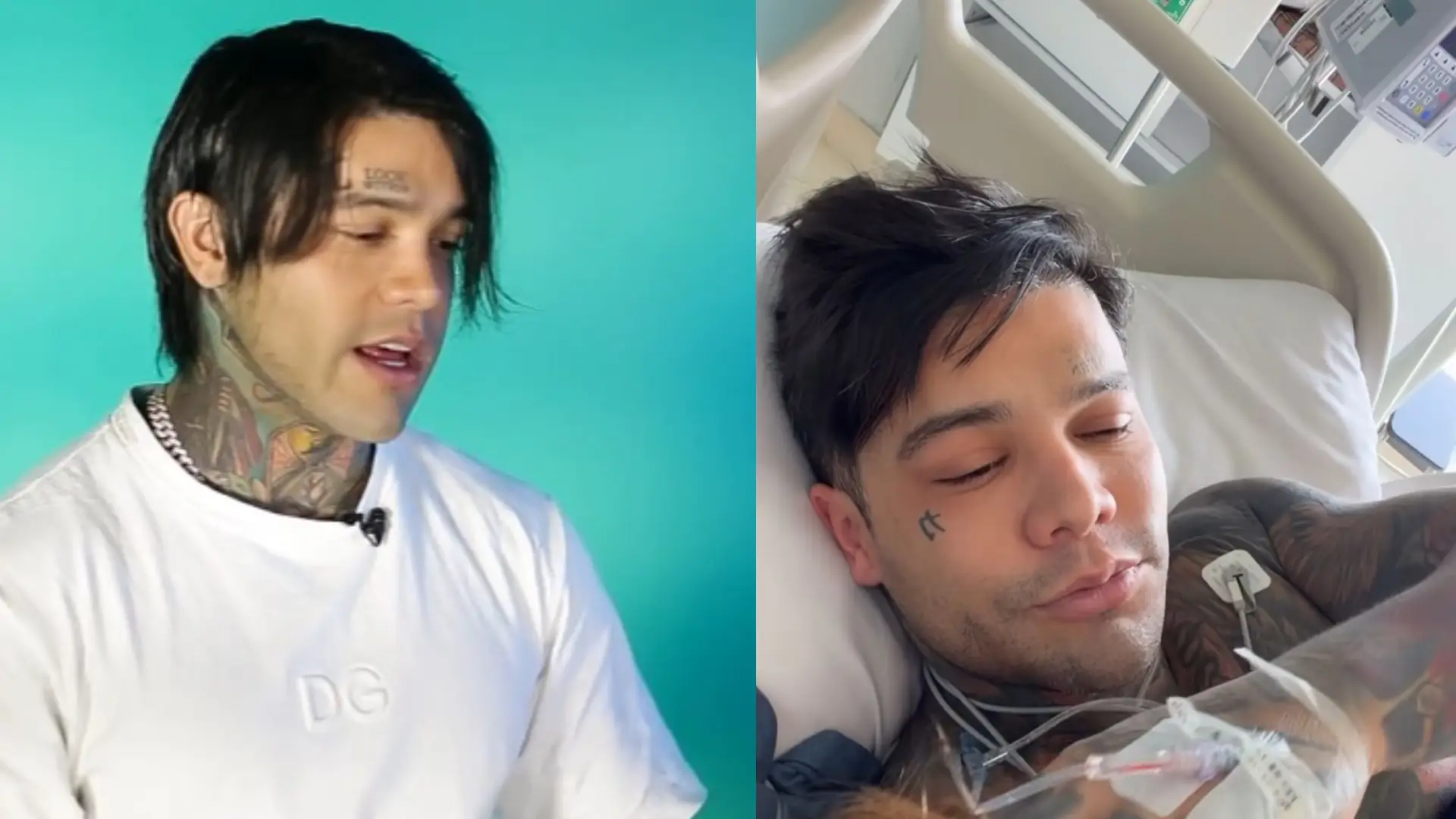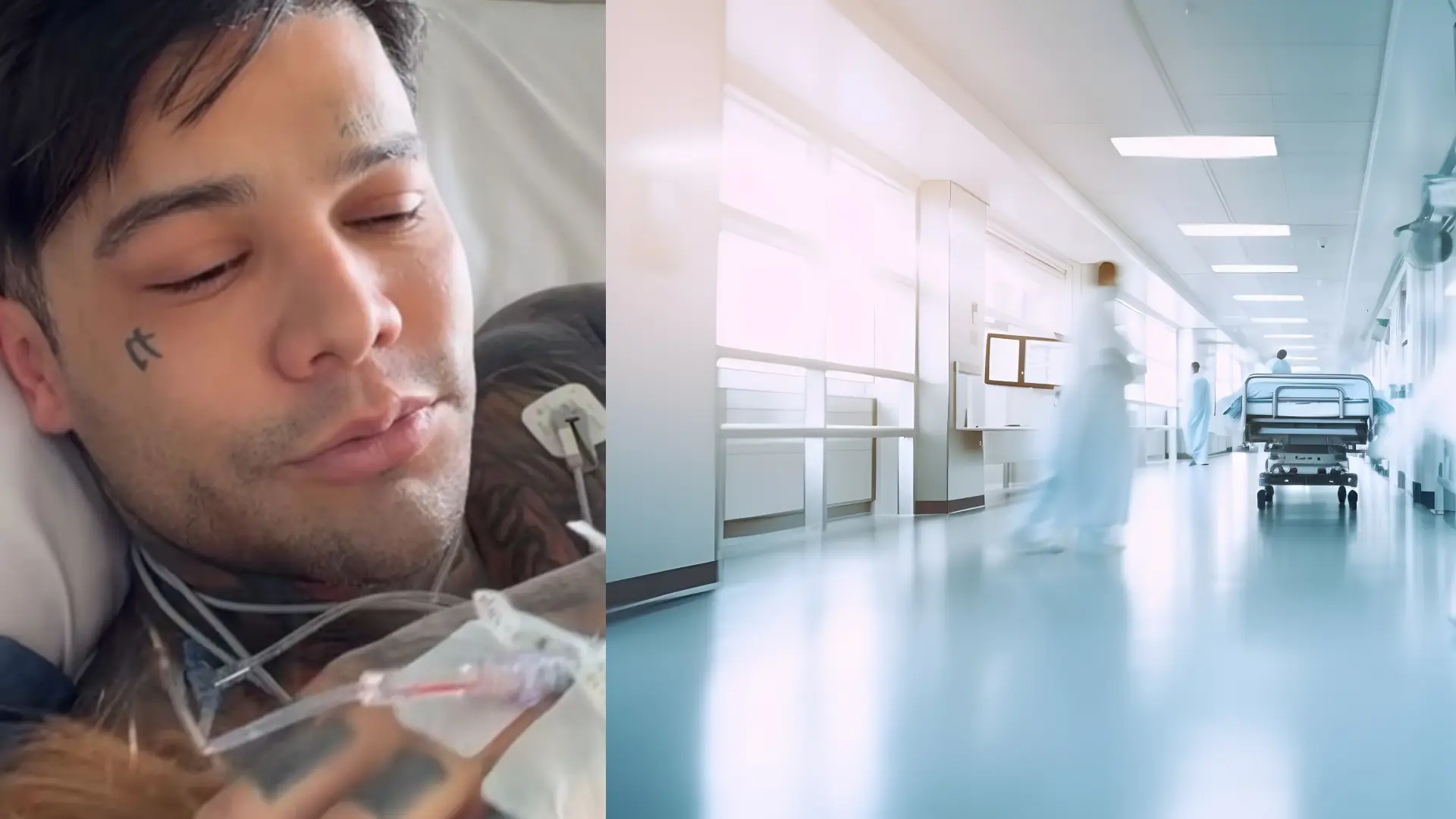¿Cómo bloquear las capturas de pantalla de WhatsApp?
La aplicación aumenta las funciones de privacidad y ahora ciertos mensajes hacen que los usuarios no puedan tomar capturas de pantalla.
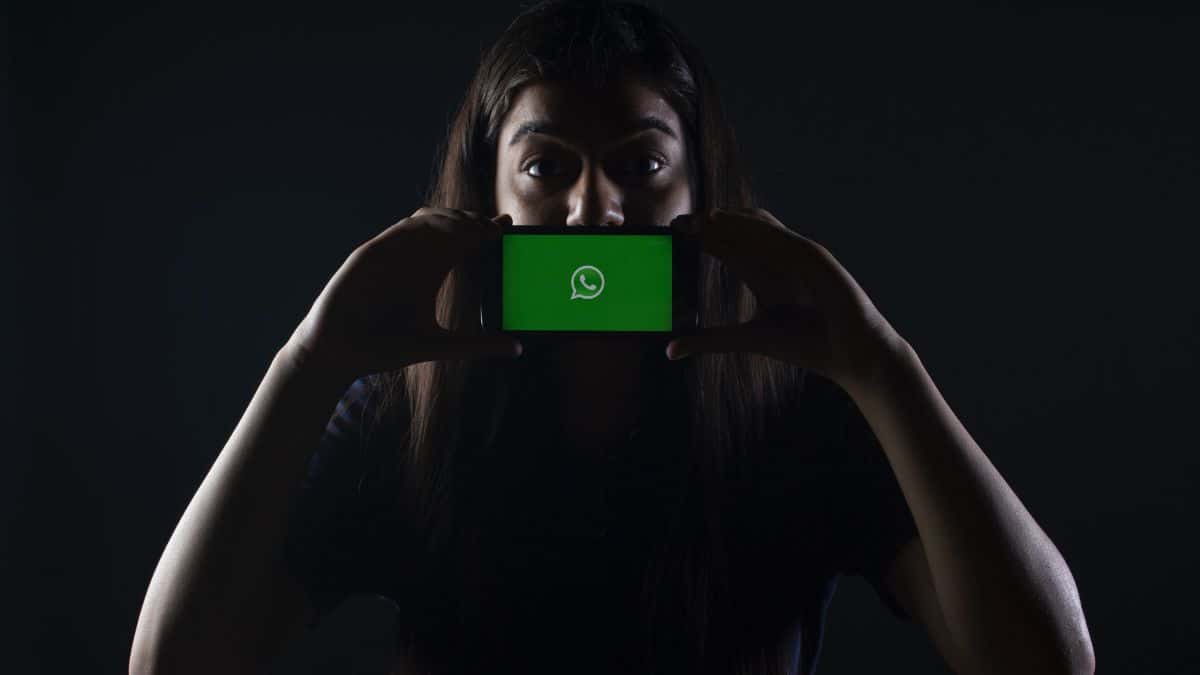
Noticias RCN
02:32 p. m.
La lucha en pro de la privacidad es uno de los puntos en los que más ha trabajado Meta en sus aplicaciones en los últimos años y a WhatsApp llegó recientemente una función que permite que los usuarios no puedan tomar capturas de pantalla de los chats.
Si bien esta no es una opción que se active de forma directa, hay un método que permite bloquear las capturas mediante los mensajes temporales, que recibieron cambios en las recientes actualizaciones de agosto.
Lee también: ¡Pilas! Identifican nueva modalidad de estafa a través de mensajes de WhatsApp
Restringir las capturas de pantalla en WhatsApp
Para poder tener esta función no hace falta descargar otra aplicación o realizar algún proceso de activación, simplemente se debe tener la última versión de WhatsApp instalada y eso se corrobora yendo a la tienda del celular, verificando que no haya una actualización pendiente.
Así que si no quiere que alguien tome una captura de pantalla de una foto o un video que le enviaste, lo que debe hacer es simplemente enviarle ese contenido como mensaje temporal y así, si esa persona intenta realizar un ‘pantallazo’ le aparecerá un mensaje diciéndole que no lo puede hacer por razones privacidad.
Mira también: Estas son las funciones de WhatsApp que lo ayudan a proteger su privacidad
Ante esto hay que tener en cuenta dos aspectos. En primer lugar, este bloqueo no afecta a los mensajes de texto, es decir que a las conversaciones aún se les podrá tomar captura así se envíen como mensajes temporales. Y, además, que esto no limita que la otra persona tome una fotografía o video con un segundo dispositivo, por lo que se debe tener cuidado con el contenido que se envía.
Recuerda que los mensajes temporales se pueden configurar en la aplicación para que desaparezcan al pasar 24 horas, siete días o 90 días, y cada chat puede tener una configuración diferente, por lo que puedes ir a las opciones dentro de cada conversación y hacer el proceso de activación.